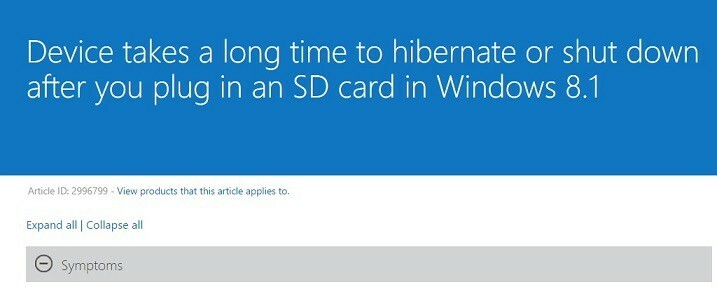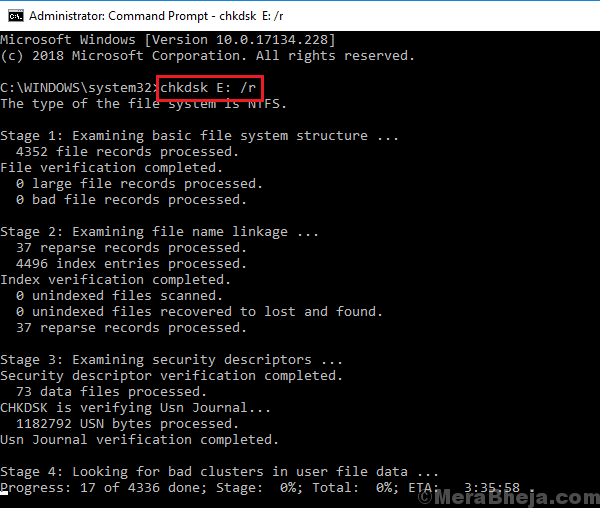Обновления Windows необходимы для повышения общей производительности вашего ПК, исправлений безопасности, обновлений функций, а также предлагают исправления для многих ошибок. Хотя обновления загружаются прямо на ваш компьютер, установка выполняется с помощью некоторых компонентов, которые интегрированы с ОС. Один из компонентов включает Modern Setup Host, который должен работать в фоновом режиме при установке обновления.
Однако некоторые пользователи сталкиваются с этой проблемой, когда они видят «Modern Setup Host вызывает высокую загрузку ЦП"Ошибка в Windows 10 или другое сообщение об ошибке"Узел современной установки перестал работать“. К счастью, есть несколько способов решить эту проблему. Посмотрим как.
Метод 1: через приложение "Настройки"
Шаг 1: Перейти к Начинать, щелкните по нему и выберите Настройки из меню.

Шаг 2: в Настройки окно, нажмите на Система.

Шаг 3: в Система настройки, в левой части панели нажмите на Уведомления и действия.
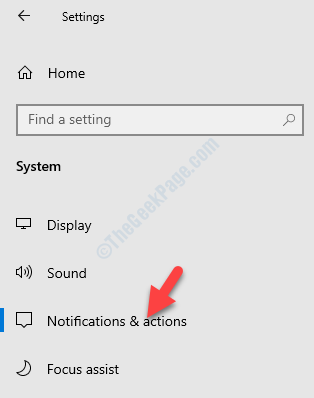
Шаг 4: Теперь перейдите в правую часть панели и под
Уведомленияснимите флажок рядом с Получите советы, рекомендации и предложения при использовании Windows.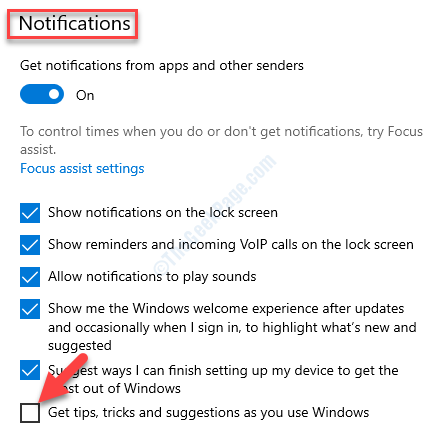
Шаг 5: Вернуться к Настройки домой и нажмите на Персонализация.

Шаг 6: Затем в левой части экрана выберите Начинать.
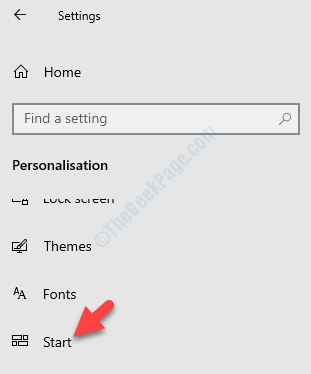
Шаг 7: Затем перейдите в правую часть экрана и перейдите к Время от времени показывать предложения в меню "Пуск" вариант. Выключи.
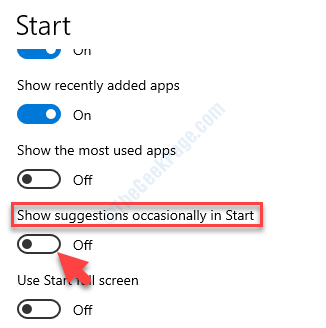
Шаг 8: Теперь вернитесь к Настройки снова домой и выберите Конфиденциальность.

Шаг 9: В следующем окне в левой части панели прокрутите вниз и нажмите Фоновые приложения.

Шаг 10: Затем перейдите в правую часть панели и под Выберите, какие приложения могут работать в фоновом режиме, выключите все приложения, которые не должны работать в фоновом режиме.
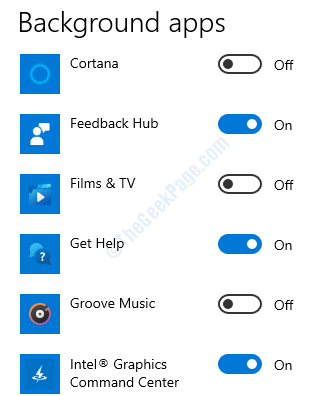
Теперь вы можете перезагрузить компьютер, и вы не должны видеть «Modern Setup Host вызывает высокую загрузку ЦП»Снова на вашем ПК с Windows 10.
Но если вы все еще сталкиваетесь с ошибкой, следуйте второму способу.
Метод 2: использование параметров индексирования
Шаг 1: Щелкните правой кнопкой мыши на Начинать и выберите запустить в меню.

Шаг 2: в Команда Run коробка, тип control.exe srchadmin.dll и ударил Входить.
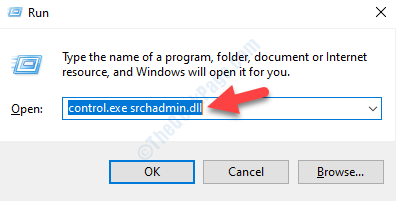
Шаг 3: Он открывает Параметры индексации окно. Нажмите на Изменить.
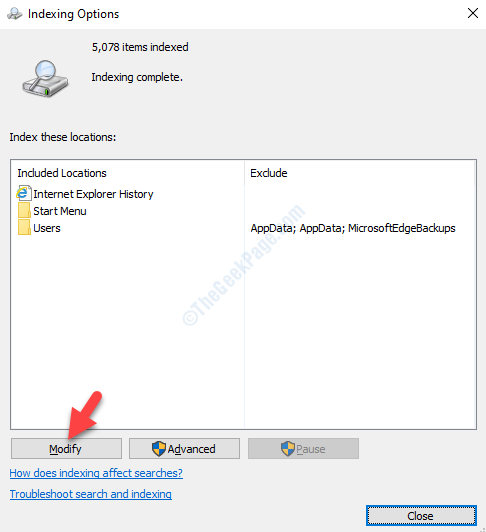
Шаг 4: Далее в Проиндексированные местоположения диалоговое окно под Изменить выбранные местаснимите все флажки, чтобы отключить файлы.
Нажмите ОК для сохранения изменений и выхода.
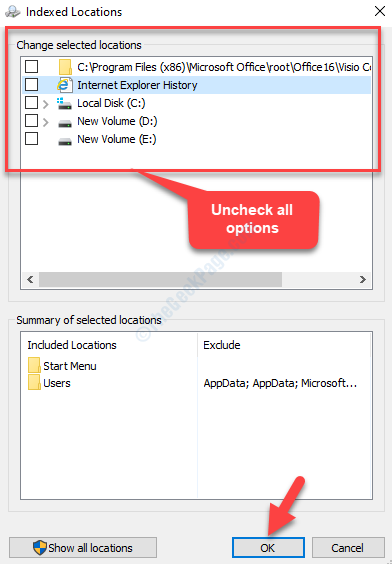
*Примечание - Запишите, что вы сняли, чтобы при необходимости вы могли снова включить их позже.
Это все. Вы можете перезагрузить компьютер, и ошибка больше не должна возникать.
![[Soved] Ошибка синего экрана tcpip.sys](/f/b1c3e68402b983db188d8efb83275cee.png?width=300&height=460)